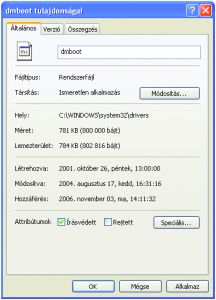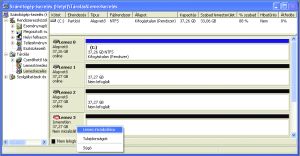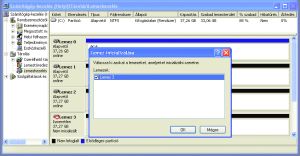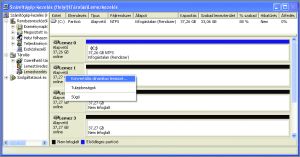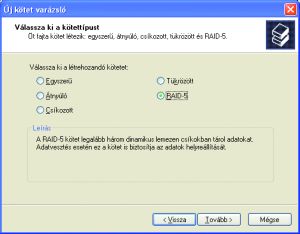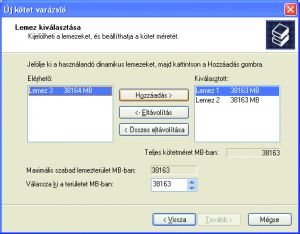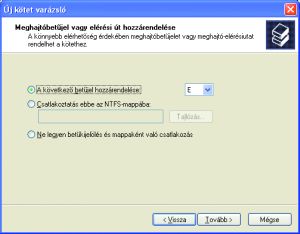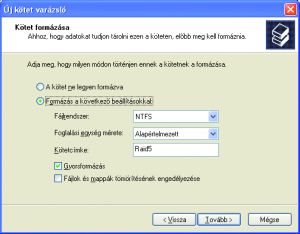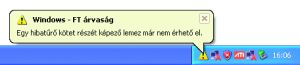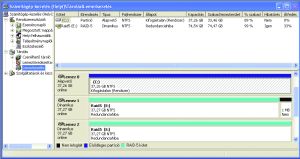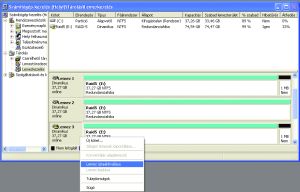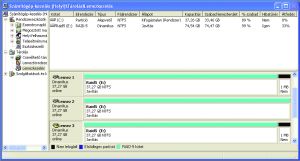A cikk első fele - Raid kötet egyszerűen I. - ezen a hivatkozáson olvasható.
A Windows szerverváltozatai felkínálják a lehetőséget arra, hogy RAID-köteteket építsünk fel csupán szoftver segítségével, mellőzve mindenféle hardveres kiegészítőt. A probléma csupán az, hogy az otthoni felhasználók nem tudnak élni ezzel a lehetőséggel, hacsak nem telepítenek szerver operációs rendszert a gépükre. Ez meglehetősen erőforrás-pazarló lépés lenne, mindemellett bizonyos szoftverek, illetve hardverelemek esetében megnövekedhet az inkompatibilitások száma is. Nagy valószínűséggel csupán a RAID érdekében erre senki sem hajlandó, ráadásul a szerverüzemeltetésre alkalmas Windowsok ára nem az otthoni felhasználók pénztárcájához van méretezve – a RAID-vezérlő beszerzése sokkal költségkímélőbb megoldás lenne. Ráadásul az otthoni felhasználók körében népszerű Windows XP-nek nincs kiszolgáló változata, tehát alternatívaként csak a régebbi Windows 2000 szerver változatai, illetve az újabb Windows Server 2003 jöhetnének szóba.
Ezek ellenére sem kell kétségbeesnünk, mert a Windows XP Professionalt is felvértezték RAID-képességekkel, amelyek ott szunnyadnak a kernel mélyén, beüzemelésre várva. Sajnos ez korántsem zökkenőmentes, ugyanis a Microsoft letiltotta ezt a lehetőséget, fenntartva ezt a privilégiumot a szerver operációs rendszerek számára. Néhány apróbb furfanggal azonban minden probléma nélkül aktiválhatjuk az XP RAID-képességeit.
A szoftverrel kialakított RAID-kötetek semmivel sem jobbak vagy rosszabbak, mint a külön vezérlős megoldással készültek, ám bizonyos esetekben jóval kényelmesebben használhatók. Míg a hardverrel készített kötet csak és kizárólag abban a számítógépben működik, amelyikkel a kötetet létrehoztuk, addig a szoftveres kötet áthelyezhető. Jó példa még az alaplap vagy csupán a RAID-vezérlő cseréje: hardveres kötet esetében búcsút inthetünk a kötetnek, valamint a rajta tárolt adatoknak – ha előtte nem készítünk róla biztonsági mentést. Ezzel szemben a szoftveres megoldással zökkenőmentes az átállás. A szoftveres RAID tehát alkalmazkodóbb, mint a hardveres, és talán kevesebb esetben fordulhat elő a kötet szétesése.
A szoftveres megoldás a tárterület méretének variálásával lehetőséget kínál többféle RAID-típus létrehozására azokon a merevlemezeken, amelyeken már van egy bizonyos típusú kötet. Érthetőbben: létrehozhatunk ugyanazokon a merevlemezeken például egy RAID 0 kötet mellé egy RAID 5-ös típusút is, feltéve, hogy a RAID 0 kialakításakor hagytunk tárhelyet egy másik kötet számára is. Ez a megoldás mutat némi hasonlóságot az előző hónapban ismertetett Intel-féle Matrix RAID-del, de nem egyenértékű vele.
Mint említettük, nincs igazán nagy eltérés a szoftveres és a hardveres megoldás között, így a hozzá való eszközökben sem mutatkozik igazán komoly különbség, sőt a szoftveres megoldáshoz még RAID-vezérlő sem kell. Ugyanakkor továbbra is szükség van – RAID-kötettől függően – 2–4 darab egyforma merevlemezre az optimális sebesség és stabilitás elérése végett.
Ezen felül szükség lesz a Windows XP Professional operációs rendszerre és három állományra, amellyel aktiválhatjuk a letiltott RAID-funkciókat.
Első lépésben – azt követően, hogy csatlakoztattuk az összes merevlemezt – aktiválnunk kell a Windows letiltott RAID-funkcióit, amelyhez három fájlra lesz szükség – ezek megtalálhatók lemezmellékletünkön. Ezekkel felül kell írnunk a telepített operációs rendszer eredeti állományait – kijátszva a Windows beépített fájlvédelmét. Aggodalomra semmi ok, nem tehetünk kárt az operációs rendszerben, amennyiben követjük, és pontosan betartjuk az itt leírt utasításokat.
Ha ezzel végeztünk, jöhet a lemezek dinamikus kötetté konvertálása. Ez különösen fontos lépés, ha a későbbiekben bootolni szeretnénk a RAID-kötetről, ezért erre részletesen ki fogunk térni. Ezt követően már egyszerű dolgunk lesz, ugyanis egy beépített kötetvarázsló segítségével könnyedén létrehozhatjuk a kívánt RAID-tömböt. Azt azonban tudni kell, hogy a szoftveres kötet kialakítása és felépítése időigényesebb feladat, mint a hardveresé, ez azonban senkit se tartson vissza.
A három rendszerállomány (dmconfig.dll – elérési helye: Windows/System32 mappa; dmadmin.exe – elérési helye: Windows/System32 mappa; és dmboot.sys – elérési helye: Windows/System32/Drivers mappa) cseréjéhez ellenőriznünk kell a fájlok attribútumát – a kicserélendőkét és a csereállományokét is! Kattintsunk az egér jobb gombjával az állományra, válasszuk a Tulajdonságok menüt, majd lent az attribútumoknál az írásvédett opciót, ha még nem lenne kipipálva. Tegyük ezt mindegyik állománnyal.
Ezt követően cseréljük le az eredeti állományokat a mellékletünkről letöltött, már módosított attribútumúakra – egyesével! Nagyon fontos, hogy miután az egyik állományt felmásoltuk – felülírva ezzel az eredetit – várjunk pár másodpercet. Ekkor a képen látható Windows-fájlvédelem ablaknak kell felbukkannia (ha nem bukkan fel, valamit rosszul csináltunk, vagy próbálkozzunk többször is). Itt kattintsunk a Mégse (Cancel) gombra.
A Mégse gomb megnyomása után újabb ablak ugrik be, megerősítést kérve, hogy biztosan meg akarjuk-e tartani az új állományt, vagy sem. Természetesen meg akarjuk tartani, ezért nyomjuk le az Igen gombot. Hajtsuk végre ezt a procedúrát mindhárom fájllal! Mindegyik esetben várjuk meg, míg felbukkan az ablak.
Ha ezzel készen vagyunk, a három állományt másoljuk át a Windows/System32/dllcache mappába is – akár egyszerre is megtehetjük, nem fog semmilyen ablak felbukkanni.
A Windows újraindítása után jöhet a kötet felépítése. A Vezérlőpultban keressük meg a Felügyeleti eszközök (Administrative tools) ikont, lépjünk be, és indítsuk el a Számítógép-kezelést (Computer Management). Ezen belül válasszuk a Lemezkezelést (Disk management). Ha látunk inicializálatlan (behajtani tilos ikonnal jelzett) lemezt, akkor inicializáljuk: jobb kattintás az adott lemezen, és Lemez inicializálása (Initialize) opció.
Amennyiben több ilyen lemezünk van, egy kis menüt láthatunk, amelyben kiválaszthatjuk, hogy mely lemezeket kívánjuk inicializálni. Pipáljuk ki a megfelelőket, és az OK gombbal fejezzük be a műveletet. Ha véletlenül kihagytunk volna egyet, akkor az természetesen külön is inicializálható.
A RAID-kötet kiépítéséhez dinamikus lemezt kell használnunk. A dinamikus lemez konvertálásához kattintsunk a jobb egérgombbal a frissen inicializált lemezek közül az egyikre, és válasszuk a Konvertálás dinamikus lemezzé (Convert to dynamic disc).
Ekkor ismét egy menüt láthatunk, amelyben kiválaszthatjuk, hogy mely köteteket kívánjuk dinamikus kötetté konvertálni. Igény szerint a rendszerlemez is átalakítható, az adatok nem vesznek el (mi csak a külön erre a célra behelyezett három merevlemezt konvertáltuk). Ha később szeretnénk a dinamikus kötetről bootolni, akkor a frissen inicializált lemezeken konvertálás előtt hozzunk létre elsődleges partíciót.
A konvertálás végeztével kattintsunk a jobb gombbal a már dinamikus kötetté alakított lemezre, és a lehetőségek közül válasszuk az Új kötetet (New volume). Itt már egyenesben vagyunk, jöhet a RAID-kötet létrehozása!
Ekkor elindul az Új kötet létrehozása varázsló, végigvezet bennünket a lépéseken, de továbbra is nagyon figyeljünk oda, néhány alapvető beállítást nekünk kell elvégeznünk.
Ezen a képen jól látszik a felülírt állományok hatása. Ha ezt nem tettük volna meg az elején, akkor most csak az átnyúló opciót választhatnánk. Így azonban már a RAID 5 is kiválasztható. Az Átnyúló (Spanned) megfelel a JBOD-nak, a Csíkozott (Striped) a RAID 0-nak, a Tükrözött (Mirrored) pedig a RAID 1-nek. Mi most egy RAID 5 kötetet építünk fel, ezért ezt választottuk.
Továbblépve két panelt láthatunk, baloldalt a kötetbe helyezhető szabad lemezekkel. Innen a Hozzáadás (Add) gomb segítségével tegyük át a jobb oldali panelba azokat a lemezeket, amelyeket kötetbe szeretnénk tenni.
Lent a Válassza ki… (Select amount) részben beállíthatjuk, hogy a kiépítendő kötet mennyi területet foglaljon el a lemezen. Ezt az értéket akkor szükséges kisebbre venni, ha az adott kötet – esetünkben a RAID 5 – mellé még egy másik fajtát is ki akarunk építeni a lemezen. Ellenkező esetben ne állítsuk el.
Ezt követően egy egyszerű menübe jutunk, ahol ki kell választanunk, milyen betűjelet kapjon RAID-kötetünk. Válasszunk ki egy szabad betűjelet, később ezen érhetjük el a meghajtót.
A következő menüben megformázzuk a kötetet, és nevet is adunk neki. Mindenképpen formázzuk a kötetet, és az állományrendszer lehetőség szerint NTFS legyen – a többi paraméteren ne változtassunk. Érdemes alul a gyorsformázást kérni, különben a folyamat nagy merevlemezek esetében akár hosszú órákig is eltarthat. A beállítások megtétele után kattintsunk a Tovább gombra.
A legutolsó összefoglaló menüben nézzük újra végig, hogy minden a mi ízlésünk szerint lett-e beállítva. Ha valami nem stimmel, akkor még visszamehetünk, és korrigálhatunk. A Befejezés gomb után megkezdődik a kötet felépítése.
Első körben egy percig a merevlemezek mérete alatt Javítás (Regenerating) feliratot fogjuk látni. Ekkor még nem vagyunk készen, várjunk türelmesen, míg elkezdődik a formázás.
A gyorsformázás a dinamikus RAID-kötetek esetében sem tart percekig, ellenben ha nem ezt a lehetőséget választottuk, nagy merevlemezek esetében akár több órára is magára hagyhatjuk a gépet.
A formázás befejeztével elindul a kötet felépítése, azonban ez – a teljes formázáshoz hasonlóan – sok időbe telik. A folyamatot egy állapotjelző mutatja százalékban.
A végeredmény: a folyamat befejeztével minden meghajtónál a Kifogástalan (Healthy) feliratot, míg felül a Hibatűrésnél (Fault tolerance) az Igen (Yes) feliratot kell látnunk. Lépjünk ki a Számítógép-kezelésből – most már használatba vehetjük a kötetet.
A szoftveres RAID párosítása a SATA-val roppant kényelmes megoldás az esetleges lemezcserék szempontjából. Mint azt már előző számunkban említettük, a RAID elsődleges funkciója a hibatűrés, és csak ezt követi a sebesség növelése (bár a legtöbb felhasználó emiatt kedveli leginkább), így ha egy kötet meghibásodás miatt kiesik – pánik helyett – helyettesíthetjük egy másikkal. Az általunk használt RAID-módok közül a RAID 0 és JBOD kivételével mindegyikben cserélhetők a lemezek, adatvesztés nélkül. A csere és újraépítés műveletéhez szintén segítségül kell hívnunk a beépített lemezkezelőt, itt kell ugyanis elvégezni minden ehhez kapcsolódó lépést.
Ha egy merevlemez meghibásodik a tömbben, egy „buboréktippet” fogunk látni a tálcán az óra mellett, amely arra figyelmeztet, hogy az egyik merevlemez már nem érhető el a kötetben.
A kötet meghibásodása után a lemezkezelőben láthatjuk, hogy hiányzik egy merevlemez. Fizikailag távolítsuk el a gépből a hibás merevlemezt, és tegyük helyébe egy jó másikat.
A lemez beépítéséhez bökjünk az egér jobb gombjával a másik kötetet helyettesítő dinamikus merevlemezre, és válasszuk a Lemez újraaktiválása (Reactivate) opciót. Amennyiben a vezérlő nem látja az új merevlemezt, próbáljuk kézzel felismertetni az eszközkezelőben.
Ha az új egységet sikeresen behelyeztük a tömbbe, akkor ismét türelmesen végig kell várnunk, amíg a kötet újból felépül. Ennek oka, hogy a redundanciaadatokat újból ki kell számolni, és szinkronizálni kell a tömbben már meglévő merevlemezekkel.